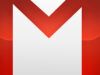Come chattare con Gmail
Vorresti comunicare in tempo reale con alcuni tuoi contatti su Gmail senza inviare una vera e propria email? Niente di più facile! Forse non lo sai, ma fra i vari servizi della suite Google ce n'è anche uno dedicato alla messaggistica istantanea, totalmente gratuito. In questa mia guida su come chattare con Gmail, dunque, ti spiegherò nel dettaglio i passi da svolgere, in modo da darti tutti gli strumenti per una comunicazione rapida ed efficiente.
Prima di procedere, ti segnalo che il nome dell'applicazione in questione è Google Chat. Lo specifico perché tempo fa ti potrebbe essere capitato di usare invece Hangouts, sempre di proprietà Google: quest'ultima applicazione è stata dismessa dall'azienda, per cui non perdere tempo a cercarla e concentrati invece sulla nuova.
Detto questo, quello che devi fare è semplicemente prenderti qualche minuto del tuo tempo per leggere la mia guida sulla chat Gmail. Vedrai che, al termine della lettura, questo strumento per te non avrà più segreti, su qualsiasi sistema operativo e su ogni dispositivo. Finita questa premessa, è arrivato il momento di iniziare. Ti auguro una buona e proficua lettura.
Indice
Chat Gmail: come funziona
Prima di procedere, mi preme darti qualche informazione preliminare, utile per la tua attività con la chat di Gmail. È possibile utilizzare Google Chat solo in abbinamento a un account Google. Anche se questa ti potrebbe sembrare una limitazione, in realtà si tratta di un'utile risorsa che ti permette un alto livello di integrazione con tutte le applicazioni disponibili su Google, come Presentazioni, Documenti, Fogli, Meet e ovviamente Gmail.
Grazie a questa interconnessione con le altre applicazioni di Google, Chat ti permette di scambiare facilmente messaggi e file con le persone con cui collabori. Lo puoi fare sia in chat private sia in gruppi di piccole o grandi dimensioni. Ti è inoltre possibile pianificare attiva e riunioni e addirittura aggiungere app per migliorare la produttività tua e del tuo gruppo di lavoro. Prima di scendere nel dettaglio, se non hai già a disposizione un account Google, crealo.
Chat Gmail online
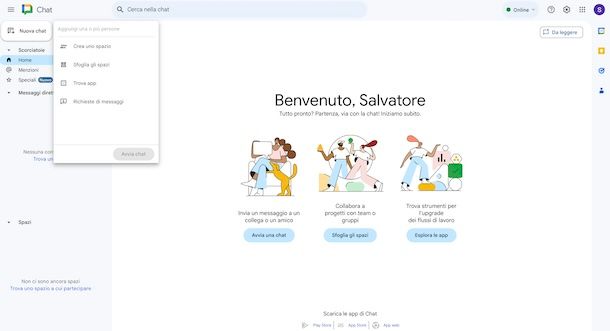
La prima e più immediata opzione per chattare con Gmail è quella di farlo online attraverso un qualsiasi browser. I passaggi che ti illustro in seguito sono relativi a Google Chrome, la soluzione maggiormente integrata con Google Chat, ma ti assicuro che i passaggi con gli altri principali browser disponibili sul mercato sono analoghi.
Come prima cosa, dunque, fai login alla tua casella di posta elettronica su Gmail, per poi ritrovarti nella schermata principale, che sei abituato a vedere se utilizzi questo servizio.
Adesso ti basta fare clic sull'icona con i quadrati in alto a destra (vicino alla tua foto profilo o alle tue iniziali) e scegliere Chat dal menu che si apre. Se lo desideri, puoi anche saltare questo passaggio ed entrare direttamente nel menu principale di Google Chat.
Una volta entrato in Google Chat, sulla sinistra troverai il pulsante Nuova chat: premilo per attivare un semplice e intuitivo menu dal quale puoi avviare le tue conversazioni. Per avviare una nuova conversazione (dopo aver eventualmente saltato il tutorial iniziale), ti basta digitare uno o più indirizzi Gmail a cui scrivere all'interno della barra che riporta la scritta Aggiungi una o più persone. Una volta completata la digitazione, premi poi sul risultato e a seguire su Avvia chat.
Si aprirà quindi una chat simile a quella delle applicazioni di messaggistica istantanea più in voga. Al suo interno, ti basta digitare qualcosa all'interno della barra che trovi in basso al centro e premere sull'icona di invio per inviare un semplice messaggio di testo. Puoi anche inviare emoji, gif e file attraverso gli appositi strumenti posti sulla destra della barra di digitazione.
L'icona + posta sulla sinistra della barra di digitazione ti consente invece di mandare un file contenuto nel tuo Google Drive. Se non sai di cosa sto parlando, ecco la mia guida su come funziona Google Drive. Premendo il simbolo della telecamera con il simbolo + al centro puoi invece avviare istantaneamente l'invito a una videocall attraverso Meet. Una volta inviato il messaggio, tu e il destinatario potrete entrare nella call con un semplice clic su di esso.
All'interno del menu Nuova chat ci sono altre funzioni utili. Cliccare su Crea uno spazio ti permette di dare vita a un nuovo spazio di lavoro, a cui potrai dare un nome (digitando su Nome dello spazio), una descrizione (l'apposita barra) e dei partecipanti (digitandoli all'interno di Aggiungi il nome o l'email della persona o del gruppo). Puoi inoltre avere una panoramica degli spazi di lavoro di cui fai parte con clic su Sfoglia gli spazi.
Per concludere la panoramica, spendiamo qualche parole anche su Trova app, funzione che ti permette di ricercare applicazioni da fare interagire con Google Chat, e su Richieste di messaggi, all'interno della quale troverai invece tutte le persone che stanno cercando di comunicare con te. Sulla sinistra del menu principale di Google Chat ti è inoltre possibile accedere all'elenco delle tue conversazioni attive con clic su Home, posto sulla sinistra dello schermo, sotto al pulsante Nuova chat.
In alternativa all'ampio menu di cui ti ho appena parlato, può essere utile e funzionale utilizzare Google Chat all'interno di Gmail, in modo da avere sott'occhio e a portata di mano entrambi gli strumenti. Nei passaggi successivi ti spiego quindi come utilizzare Google Chat in Gmail.
Questa funzionalità non è abilitata di default. Per attivarla, prima di tutto fai clic sul menu Impostazioni, riconoscibile dall'icona a forma di ingranaggio che trovi in alto a destra nello schermo. Seleziona poi Visualizza tutte le impostazioni e a seguire portati nel menu Chat e Meet/Chat e Meet, visibile nella parte alta dello schermo. A questo punto, spunta la casella Google Chat e fai clic su Salva modifiche.
Dalla stessa pagina, cliccando su Gestisci impostazioni della chat, puoi scegliere se consentire le notifiche, bloccare alcuni utenti e molto altro ancora.
Al termine dell'operazione, si ricaricherà la schermata principale di Gmail. Sulla barra a sinistra, troverai l'icona Chat. Fai clic su di essa per attivare una schermata di Google Chat del tutto analoga a quella che abbiamo visto poc'anzi, integrata però con le funzionalità della tua casella di posta elettronica, a cui puoi tornare in qualsiasi momento con clic su Mail, sempre visibile sulla sinistra dello schermo. Per maggiori informazioni, dai pure un'occhiata alla guida ufficiale di Google Chat.
Chat Gmail: download
La Chat di Google è disponibile anche come app per smartphone e tablet. Vediamo insieme come installarla.
Chat Gmail: Android
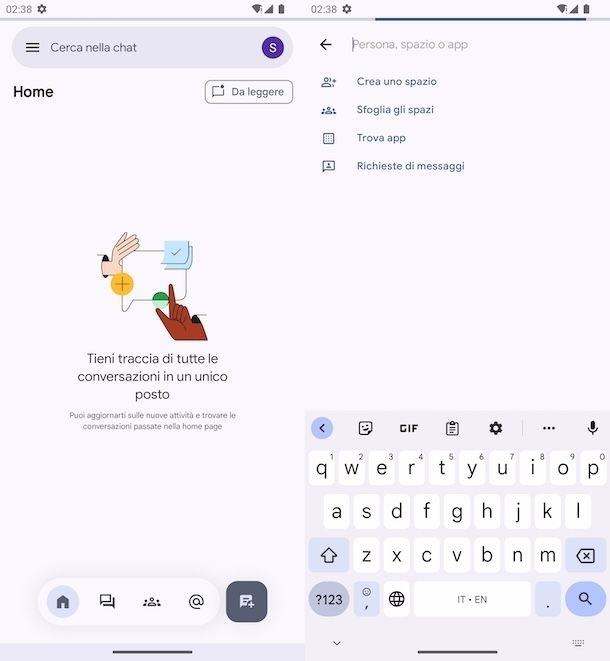
Google Chat è disponibile sul Play Store di Android. Per installare l'app, ti basta ricercare “Google Chat” tramite l'apposita funzione del Play Store o in alternativa, puoi fare tap sul link che ti ho appena riportato. Dunque premi sul pulsante Installa relativo all'applicazione e il gioco è fatto. Se hai dubbi in merito, ti segnalo la mia guida su come scaricare applicazioni Android, in cui approfondisco questa indispensabile funzione del tuo smartphone.
Una volta scaricata e installata l'app di Google Chat, lanciala e fai login al tuo account Gmail. Ti troverai quindi davanti a una schermata analoga a quella che abbiamo visto prima su PC.
Anche in questo caso, dunque, ti basta premere su Nuova chat (l'icona sulla destra con il simbolo + al centro di un testo) per avviare una nuova conversazione. Con un tap fra le altre icone navigherai, rispettivamente, fra messaggi diretti, spazi e menzioni. Con un tap sull'icona home di Google Chat troverai invece l'elenco di tutte le tue conversazioni attive.
Chat Gmail: iPhone
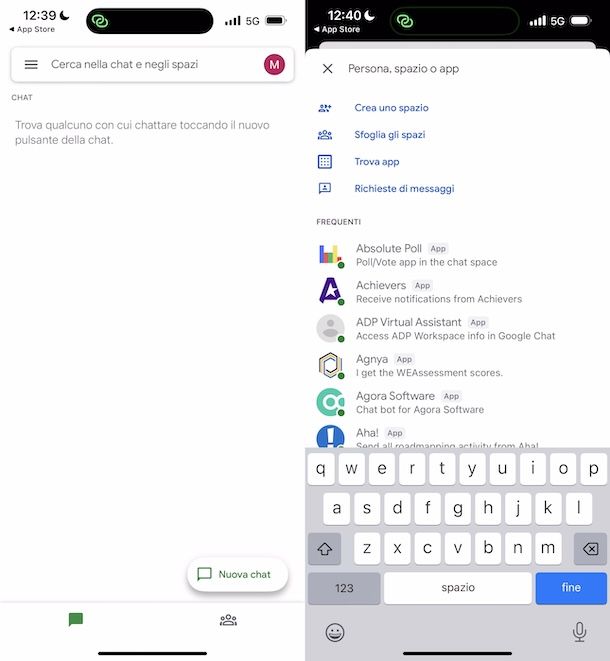
Google Chat è disponibile anche come applicazione sull'App Store di iPhone e iPad. Per installarla sul tuo iPhone, ti basta ricercare “Google Chat” tramite l'apposita funzione dell'App Store o, in alternativa, fare tap sul link che ti ho appena riportato. Dunque, premi sul pulsante Ottieni e conferma il download tramite Face ID, Touch ID o password dell'ID Apple. Se hai qualche dubbio in proposito, ti segnalo la mia guida su come scaricare app su iPhone.
Una volta scaricata e installata l'app di Google Chat, ti basterà lanciarla e fare login con il tuo account Gmail. Ti troverai quindi davanti a una schermata molto simile a quella che abbiamo visto prima su PC e Android, dunque non mi ripeto con le istruzioni.
Chat Gmail: Web App
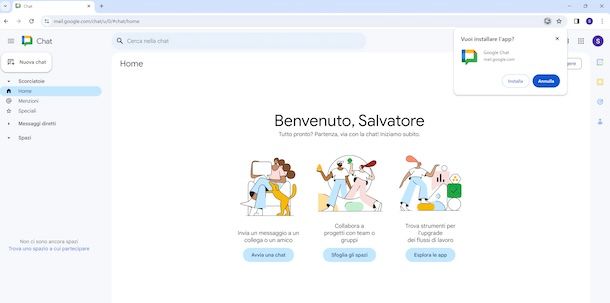
Vuoi utilizzare Google Chat via Web ma, allo stesso tempo, vorresti avere un collegamento rapido al servizio sul desktop del tuo PC? No problem. Sui principali browser è infatti possibile creare una Web app da qualsiasi sito, rendendolo dunque disponibile come una sorta di programma con una finestra a sé stante rispetto al browser.
Se utilizzi Google Chrome, ad esempio, ti basta andare sulla home di Google Chat, fare il login sul tuo account Gmail e fare clic sul simbolo Installa, riconoscibile dall'icona a forma di schermo con una freccia all'interno, in alto a destra nella barra degli indirizzi. Clicca poi su Installa all'interno del menu che si apre e il gioco è fatto: Google Chat è installato come programma sul tuo computer. Puoi lanciarlo come tale sia dall'elenco delle tue app, sia digitando Google Chat all'interno della barra di ricerca di Windows posta in basso.
Puoi compiere la medesima operazione anche da Microsoft Edge. Anche in questo caso, vai sulla home di Google Chat, e fai il login sul tuo account Gmail. Premi poi sul simbolo formato da tre quadrati e il simbolo +, e successivamente fai un semplice clic su Installa. A tua scelta, puoi selezionare alcuni fra i flag che ti vengono proposti, per esempio per trovare l'app di Google Chat all'interno del menu Start. Clicca poi su Consenti per completare la procedura.
Su Mac e sulle versioni più recenti di Safari (dalla 17 in poi) puoi installare Google Chat come app. Per farlo, vai sulla home di Google Chat e successivamente fai il login sul tuo account Gmail. Dal menu di Safari in alto seleziona poi File e poi Aggiungi al Dock… (o premi sull'icona di condivisione e scegli Aggiungi al Dock… dal menu che compare). Scegli quindi un nome da dare all'applicazione (può anche essere diverso da Google Chat) e premi su Aggiungi. Troverai l'applicazione sia sul tuo dock che sul tuo Launchpad.
Chat Gmail: assistenza
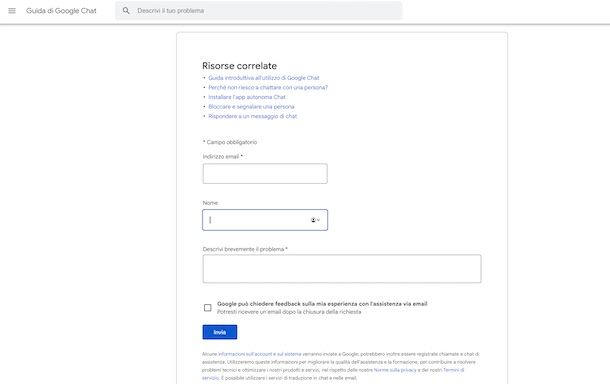
Anche se in questa guida abbiamo affrontato nel dettaglio diverse procedure, potresti comunque riscontrare problemi nell'utilizzo di Google Chat. Se nonostante ripetuti tentativi non riuscissi ancora a trovare una soluzione per il tuo problema, ti consiglio di visitare la pagina di assistenza di Google. Qui troverai una serie di soluzioni per i problemi più frequenti riscontrati dagli utenti. Se questo non dovesse bastare, fai clic sul pulsante Contattaci. Si aprirà quindi un nuovo menu, con la tua mail e il tuo nome già reimpostati (se lo desideri, puoi comunque modificarli).
All'interno del riquadro Descrivi brevemente il problema puoi descrivere nello specifico i malfunzionamenti che hai riscontrato all'interno di Google Chat. Una volta spiegato nel dettaglio il tuo problema, premi su Invia per mandare il tutto. I tecnici di Google ti risponderanno per mail nel più breve tempo possibile, fornendoti utili indicazioni per un utilizzo ottimale di Google Chat.

Autore
Salvatore Aranzulla
Salvatore Aranzulla è il blogger e divulgatore informatico più letto in Italia. Noto per aver scoperto delle vulnerabilità nei siti di Google e Microsoft. Collabora con riviste di informatica e cura la rubrica tecnologica del quotidiano Il Messaggero. È il fondatore di Aranzulla.it, uno dei trenta siti più visitati d'Italia, nel quale risponde con semplicità a migliaia di dubbi di tipo informatico. Ha pubblicato per Mondadori e Mondadori Informatica.